
Cambios nalgunhas zonas horarias de 2014 na Federación Rusa influíu na definición da hora correcta no sistema operativo Windows 7. A este respecto, Microsoft lanzou unha pequena actualización que corrixe problemas emerxentes. Instálalo se o tempo na computadora móstrase incorrectamente.
Novos cambios nas zonas horarias en Windows 7
Os desenvolvedores do seu parche engadían novas zonas horarias para a Federación Rusa, actualizáronse sete existentes e unidas. Os cintos 1, 2, 4, 5, 6, 7 e 8 foron actualizados, polo que os usuarios serán redirixidos automaticamente a novas versións. Preste atención á táboa seguinte. Nela, atoparás información detallada sobre novos cambios.

No tempo en que está en novas zonas de tempo engadido, necesitaranse manualmente despois de instalar actualizacións ou sincronizar. Ler máis sobre a sincronización do tempo en Windows 7, lea no noso artigo por referencia a continuación. A táboa contén información detallada sobre innovacións.
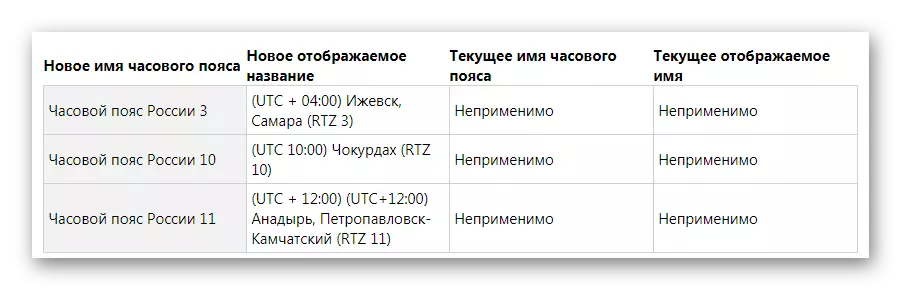
Ler máis: Sincronizar o tempo en Windows 7
As cidades de Vladivostok e Magadan foron combinadas nunha zona horaria. Despois de instalar as actualizacións, a transición executarase automaticamente. Consideremos detalladamente o proceso de instalación dun novo parche.
Instala unha actualización para zonas horarias en Windows 7
Todas as actualizacións de Microsoft deben descargarse só desde o sitio web oficial, polo que se protexerá de publicidade e software malicioso. Na descarga e instala o parche, non hai nada complicado, só tes que realizar algunhas accións máis sinxelas:
Descarga a actualización da zona horaria para Windows 7 X64 desde o sitio web oficial
Descarga a actualización da zona horaria para Windows 7 X86 desde o sitio web oficial
- Seleccione un idioma axeitado, lea os elementos e as instrucións de instalación e, a continuación, faga clic no botón "Descargar".
- Executa o ficheiro descargado, agarde a verificación de actualización e confirme a instalación facendo clic en Si.
- A xanela de configuración abrirase, só esperará a conclusión do proceso e pechará a xanela.
- Reinicie a computadora, despois de que se realicen a configuración automática eo uso de novas zonas horarias.
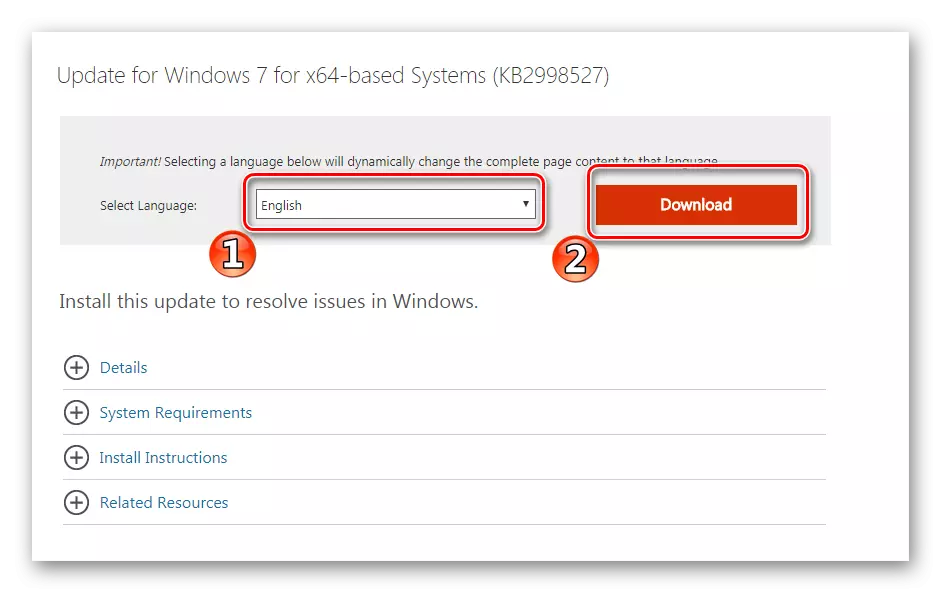
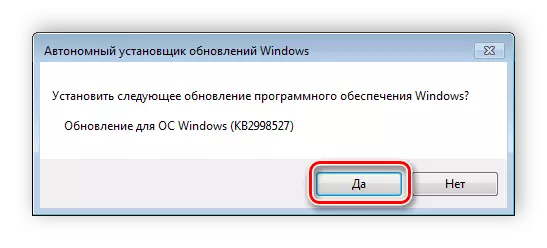
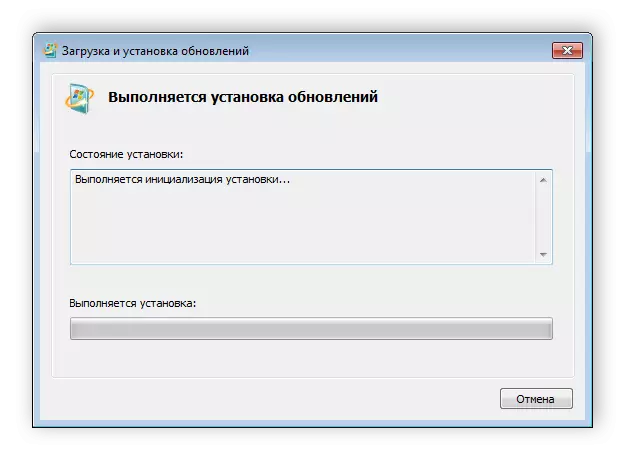
Despois de instalar as zonas de tempo modificadas, o sistema operativo funcionará correctamente e mostrará correctamente a hora actual. Recomendamos actualizar inmediatamente se aínda non o fixeches. O proceso non é difícil e leva só uns minutos.
